डेस्कटॉप बनाम ऑनलाइन MKV कन्वर्टर
आप के बाद कई प्रयास अपने MKV वीडियो फ़ाइलों को परिवर्तित करने में विफल दे ऊपर की कगार पर हैं? भले ही एक MKV फ़ाइल कि एक AVI करने के लिए बहुत समान है, यह नवीनतम और लोकप्रिय कोडेक AAC, h.264 और वॉर्बिस के रूप में से कुछ का समर्थन करता है। तथापि, यह playbacks के लिए संगत है कि एक खिलाड़ी के पार आने के लिए आसान नहीं है। तो, यह वास्तव में बहुत निराशा होती है। शायद आप समाधान है कि मैंने पाया है बाहर की कोशिश कर सकते हैं; विधि 1: एक ऑनलाइन MKV कनवर्टर के माध्यम से या; विधि 2: डेस्कटॉप कनवर्टर.
विधि 1: ऑनलाइन MKV कन्वर्टर
नि: शुल्क ऑनलाइन वीडियो कनवर्टर नीचे अपने MKV वीडियो फ़ाइलों को ऑनलाइन आसानी से और आसानी से धर्मान्तरित। यह समर्थन करता है और एक अपलोड करने के लिए अपने MKV फ़ाइलों को पहचानता है। सब तुम्हें क्या करना है अपने स्थानीय निर्देशिका, सेट आउटपुट स्वरूप, आपकी ईमेल में भरने से अपने वीडियो फ़ाइलों को संबोधित और तब कनवर्ट करने के लिए प्रारंभ आयात है।
समर्थित उत्पादन प्रारूपों से बाहर, तुम एक MP4, AVI, FLV, WMV, MOV (के लिए iDevices पर playbacks) या playbacks की आपकी वरीयता के आधार पर बहुत अधिक करने के लिए अपने MKV वीडियो फ़ाइलों को परिवर्तित करने के लिए चुन सकते हैं। तथापि, रूपांतरण की गति अपने इंटरनेट कनेक्शन के आधार पर बहुत ज्यादा है। उस के अलावा, आप संपादित या अपने वीडियो की सेटिंग में परिवर्तन करने के लिए बहुत कमरा नहीं है। यदि आप अधिक विकल्प के लिए देख रहे हैं, इसलिए, विधि 2 बाहर की जाँच करें।
विधि 2: डेस्कटॉप कनवर्टर
आप के लिए बाद में करने के लिए की आवश्यकता होगी, जबकि आप डाउनलोड या स्थापित करने के पूर्व विकल्प, के लिए कुछ भी नहीं है कि एक ऑनलाइन और डेस्कटॉप कनवर्टर के बीच सबसे बड़ा अंतर है। अधिक तरफ, आप अतिरिक्त सुविधाओं में एक डेस्कटॉप कनवर्टर पैक होगा और परिवर्तन की गति से इंटरनेट कनेक्शन द्वारा प्रभावित नहीं होंगे। आप बस वीडियो कन्वर्टर अंतिम Wondershare और फिर चलाने के साथ अपनी फ़ाइलें आपके कामों की गुणवत्ता के बारे में चिंता किए बिना पंक्तिबद्ध कर सकते हैं या बैठने के लिए और अपने वीडियो फ़ाइलें ठीक से कनवर्ट हो जाते हैं यह सुनिश्चित करने के लिए अपने पीसी के सामने इंतजार करने के लिए बाध्य।
कैसे आप सामान्य रूप से के माध्यम से यह विधि 1 में चला जाएगा के रूप में अपने MKV वीडियो फ़ाइलों को परिवर्तित करने में शामिल कदम के रूप में सरल कर रहे हैं। बस और अधिक विवरण के लिए नीचे गाइड के माध्यम से पढ़ा है।
चरण 1: प्रत्यक्ष रूपांतरण
बस खींचें और ड्रॉप इंटरफ़ेस एक बार कार्यक्रम पर अपनी फ़ाइलें है शुरू किया गया। Wondershare Video Converter Ultimate का समर्थन करता है और प्रक्रिया बैच रूपांतरण तो आप आप कितने फ़ाइलों के बारे में चिंता करने की जरूरत नहीं है, प्रत्येक समय परिवर्तित कर सकते हैं।
- आउटपुट स्वरूप का चयन करें,
- पर अपना आउटपुट फ़ोल्डर का फैसला,
- कनवर्ट करें.
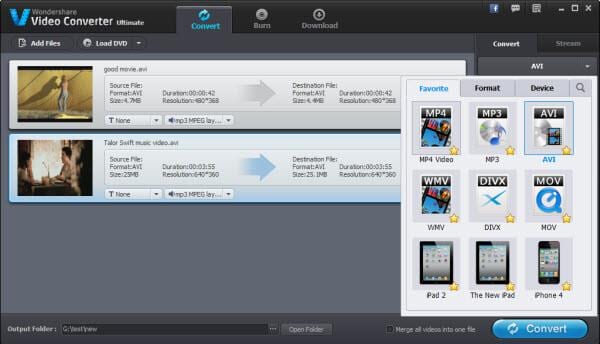
चरण 2: समायोजन रूपांतरण से पहले
चरण 1, इसी प्रकार आपके वीडियो फ़ाइलें अपलोड करें और तब नीचे दिए गए चरणों का पालन करें:
- अपने वीडियो को संपादित करने के लिए संपादित करें क्लिक करें,
- आउटपुट स्वरूप का चयन करें,
- पर अपना आउटपुट फ़ोल्डर का फैसला,
- यदि आप आगे समायोजन की जरूरत पर सेटिंग्स क्लिक करें,
- कनवर्ट करें.
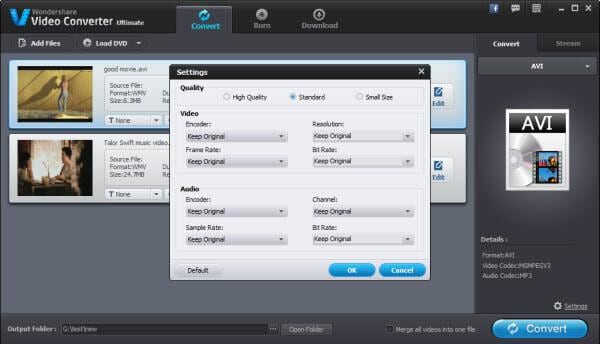
चरण 3: पोर्टेबल डिवाइसेस के लिए कन्वर्ट
आप अपने पोर्टेबल उपकरणों पर अपने वीडियो फ़ाइलों क्या सबसे अच्छा सेटिंग है कि आप को स्थानांतरित करने के लिए की आवश्यकता होगी है और प्लेबैक के बारे में चिंता करने की ज़रूरत नहीं है। सर्वोत्तम सेटिंग्स आपकी सुविधा के लिए Video Converter Ultimate में पहले से ही पूर्व निर्धारित किया गया है।
अपने आउटपुट स्वरूपका चयन करने में, बस डिवाइस या तो द्वारा ब्रांड नाम और मॉडल की अपनी पसंद ऐसे के रूप में नीचे सचित्र का चयन करें।

संबंधित लेख
उत्पाद से संबंधित सवाल? बोलो हमारे सहायता टीम को सीधे >>



